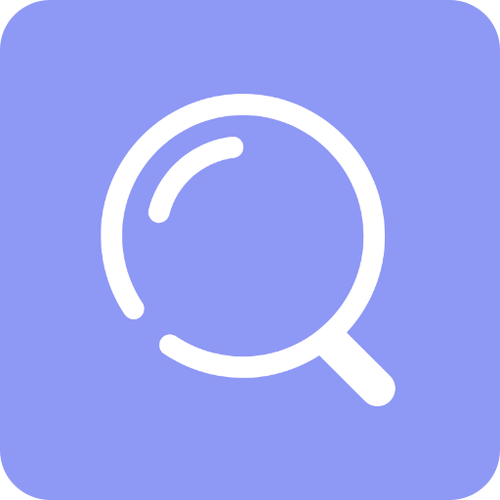简单易懂的指南:如何快速查询电脑IP地址
最近发现不少小伙伴都对文章很感兴趣,所以今天继续给大家介绍文章相关的知识,本文《简单易懂的指南:如何快速查询电脑IP地址》主要内容涉及到等等知识点,希望能帮到你!当然如果阅读本文时存在不同想法,可以在评论中表达,但是请勿使用过激的措辞~

在当今网络环境中,了解和查询您电脑的IP地址是非常重要的。无论是为了网络设置、排查故障还是保护隐私,掌握这一技能都会让您在使用互联网时更加得心应手。本文将为您提供多种查询电脑IP地址的方法,确保您能轻松找到所需的信息。
什么是IP地址?
IP地址(互联网协议地址)是互联网上每台计算机或设备的唯一标识符。它在网络中帮助设备互相通讯,可以看作是一个地址。IP地址有两种主要类型:IPv4和IPv6。绝大多数的设备仍然使用IPv4地址,该地址由四组数字构成,每组数字由0到255之间的数字组成,如192.168.1.1。
为什么需要查询IP地址?
了解自己的IP地址对于多种情况非常关键,包括但不限于:
网络故障排查:在遇到网络连接问题时,确认您的IP地址可以帮助您找到问题源。 远程访问:如果您需要远程访问计算机,您需知道该计算机的公共或私有IP地址。 设置网络设备:例如,如果您在设置路由器或防火墙时,知道IP地址可以帮助更顺畅地进行配置。 提升隐私保护:通过了解自己的IP地址,有助于确定您的网络活动是否安全。如何查询计算机的IP地址
查询PC运行Windows系统的IP地址的方法如下:
方法一:使用命令提示符
1. 同时按下Windows键和R键,打开“运行”窗口。
2. 输入“cmd”,按下回车键,打开命令提示符窗口。
3. 在命令提示符中输入“ipconfig”,然后按回车键。
4. 您将看到有关网络适配器的信息,包括IPv4地址,这就是您的IP地址。
方法二:使用网络设置
1. 点击屏幕左下角的开始菜单,选择“设置”(齿轮图标)。
2. 在设置界面中,点击“网络和互联网”。
3. 根据您连接的网络类型选择“以太网”或“Wi-Fi”。
4. 点击连接名,您将能看到包括IP地址在内的网络详细信息。
方法三:使用PowerShell
1. 右键点击开始菜单,选择“Windows PowerShell”。
2. 输入“Get-NetIPAddress”命令,按下回车键。
3. 检查输出信息,找到IPv4地址部分,这便是您的IP地址。
如何查询公共IP地址
如果您需要查询您的公共IP地址,可以按照以下方式进行:
使用在线工具
1. 打开浏览器,访问网站如“whatismyip.com”或“ip138.com”。
2. 页面将自动显示您的公共IP地址及相关信息。
通过路由器查询
1. 登录到您的路由器设置页面(通常在浏览器中输入192.168.1.1或192.168.0.1)。
2. 输入您的登录凭证。请注意,默认的用户名和密码通常在路由器底部标签上提供。
3. 在路由器的设置中,查找“WAN状态”或“网络状态”部分,这里通常会显示您连接的公共IP地址。
总结
查询计算机的IP地址是一个简单而必要的技能,不论是作为日常网络维护的一部分,还是用于解决网络问题。通过以上几种方法,您可以轻松找到所需的地址信息。无论您是使用Windows系统的计算机,还是需要查找您的公共IP地址,本文提供的步骤都能帮助您顺利完成任务。
感谢您阅读这篇文章!希望本文提供的详细指南能够帮助您更好地了解和查询您的计算机IP地址,提高您的网络使用体验。
到这里,我们也就讲完了《简单易懂的指南:如何快速查询电脑IP地址》的内容了。个人认为,基础知识的学习和巩固,是为了更好的将其运用到项目中,欢迎关注golang学习网公众号,带你了解更多关于的知识点!
 PC端多屏适配方案:如何兼顾PC网页项目和响应式H5项目?
PC端多屏适配方案:如何兼顾PC网页项目和响应式H5项目?
- 上一篇
- PC端多屏适配方案:如何兼顾PC网页项目和响应式H5项目?

- 下一篇
- 道通科技:在目前政策下,美国业务未受到加征关税影响
-

- 文章 · 软件教程 | 1分钟前 |
- 12306港澳通行证购票步骤详解
- 454浏览 收藏
-
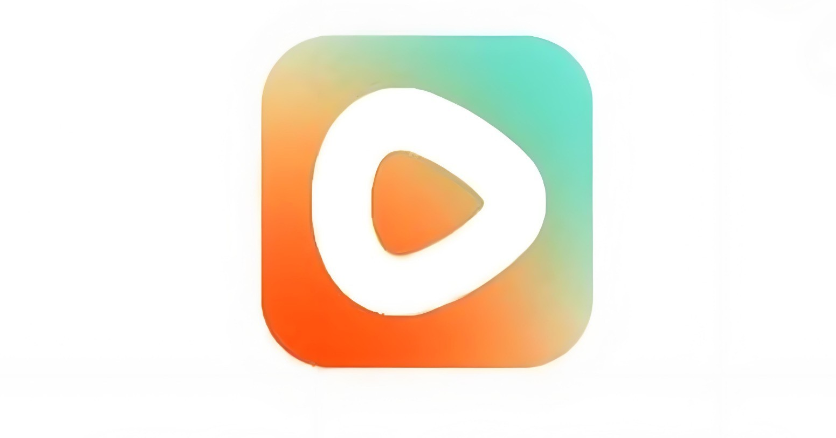
- 文章 · 软件教程 | 2分钟前 |
- 红果短剧免费入口及高清观看推荐
- 498浏览 收藏
-

- 文章 · 软件教程 | 5分钟前 |
- 12306静音车厢怎么订?乘坐注意事项全解析
- 445浏览 收藏
-

- 文章 · 软件教程 | 7分钟前 | 核心功能 QQ邮箱 登录方式 mail.qq.com 官网登录入口
- QQ邮箱官网登录入口和使用教程
- 382浏览 收藏
-

- 文章 · 软件教程 | 9分钟前 |
- 小红书广告异常解决方法大全
- 159浏览 收藏
-

- 文章 · 软件教程 | 11分钟前 |
- Win10修改应用安装路径的技巧
- 139浏览 收藏
-

- 文章 · 软件教程 | 14分钟前 |
- 选艺术机构必看的5大关键点
- 476浏览 收藏
-

- 文章 · 软件教程 | 15分钟前 |
- 漫蛙漫画免费下载入口及官网链接
- 423浏览 收藏
-

- 前端进阶之JavaScript设计模式
- 设计模式是开发人员在软件开发过程中面临一般问题时的解决方案,代表了最佳的实践。本课程的主打内容包括JS常见设计模式以及具体应用场景,打造一站式知识长龙服务,适合有JS基础的同学学习。
- 543次学习
-

- GO语言核心编程课程
- 本课程采用真实案例,全面具体可落地,从理论到实践,一步一步将GO核心编程技术、编程思想、底层实现融会贯通,使学习者贴近时代脉搏,做IT互联网时代的弄潮儿。
- 516次学习
-

- 简单聊聊mysql8与网络通信
- 如有问题加微信:Le-studyg;在课程中,我们将首先介绍MySQL8的新特性,包括性能优化、安全增强、新数据类型等,帮助学生快速熟悉MySQL8的最新功能。接着,我们将深入解析MySQL的网络通信机制,包括协议、连接管理、数据传输等,让
- 500次学习
-

- JavaScript正则表达式基础与实战
- 在任何一门编程语言中,正则表达式,都是一项重要的知识,它提供了高效的字符串匹配与捕获机制,可以极大的简化程序设计。
- 487次学习
-

- 从零制作响应式网站—Grid布局
- 本系列教程将展示从零制作一个假想的网络科技公司官网,分为导航,轮播,关于我们,成功案例,服务流程,团队介绍,数据部分,公司动态,底部信息等内容区块。网站整体采用CSSGrid布局,支持响应式,有流畅过渡和展现动画。
- 485次学习
-

- ChatExcel酷表
- ChatExcel酷表是由北京大学团队打造的Excel聊天机器人,用自然语言操控表格,简化数据处理,告别繁琐操作,提升工作效率!适用于学生、上班族及政府人员。
- 3186次使用
-

- Any绘本
- 探索Any绘本(anypicturebook.com/zh),一款开源免费的AI绘本创作工具,基于Google Gemini与Flux AI模型,让您轻松创作个性化绘本。适用于家庭、教育、创作等多种场景,零门槛,高自由度,技术透明,本地可控。
- 3398次使用
-

- 可赞AI
- 可赞AI,AI驱动的办公可视化智能工具,助您轻松实现文本与可视化元素高效转化。无论是智能文档生成、多格式文本解析,还是一键生成专业图表、脑图、知识卡片,可赞AI都能让信息处理更清晰高效。覆盖数据汇报、会议纪要、内容营销等全场景,大幅提升办公效率,降低专业门槛,是您提升工作效率的得力助手。
- 3429次使用
-

- 星月写作
- 星月写作是国内首款聚焦中文网络小说创作的AI辅助工具,解决网文作者从构思到变现的全流程痛点。AI扫榜、专属模板、全链路适配,助力新人快速上手,资深作者效率倍增。
- 4535次使用
-

- MagicLight
- MagicLight.ai是全球首款叙事驱动型AI动画视频创作平台,专注于解决从故事想法到完整动画的全流程痛点。它通过自研AI模型,保障角色、风格、场景高度一致性,让零动画经验者也能高效产出专业级叙事内容。广泛适用于独立创作者、动画工作室、教育机构及企业营销,助您轻松实现创意落地与商业化。
- 3807次使用
-
- pe系统下载好如何重装的具体教程
- 2023-05-01 501浏览
-
- qq游戏大厅怎么开启蓝钻提醒功能-qq游戏大厅开启蓝钻提醒功能教程
- 2023-04-29 501浏览
-
- 吉吉影音怎样播放网络视频 吉吉影音播放网络视频的操作步骤
- 2023-04-09 501浏览
-
- 腾讯会议怎么使用电脑音频 腾讯会议播放电脑音频的方法
- 2023-04-04 501浏览
-
- PPT制作图片滚动效果的简单方法
- 2023-04-26 501浏览